Hoe contacten over te zetten op de iPhone met Nokia: tips
Moderne telefoons werken op verschillende manierenbesturingssystemen. Het veranderen van het mobiele apparaat is een hoop moeite. Bijvoorbeeld bij het verplaatsen van een lijst met contacten. Vandaag zullen we proberen te begrijpen hoe contacten over te zetten op de iPhone met Nokia. Deze operatie vereist speciale aandacht. Wat zijn enkele van zijn eigenaardigheden om te onthouden? Hoe kan ik het telefoonboek overbrengen naar een "Apple" -smartphone?
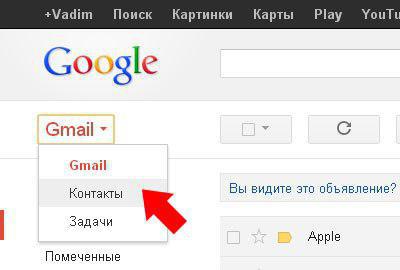
Over de methoden
In feite is alles niet zo moeilijk. Contacten met Nokia op de iPhone kunnen veel gemakkelijker worden overgedragen dan het lijkt. De gebruiker heeft een soort vrijheid om de oplossing voor de taak te kiezen.
U kunt op de volgende tricks letten:
- overdracht met simkaart;
- ITunes gebruiken
- werken met iCloud en andere cloudservices.
Dit zijn de eenvoudigste oplossingen. Bovendien kunt u iTunes vervangen door iTools. In dit geval kost het overbrengen van gegevens minder inspanning.
SIM-kaarten
Hoe contacten overbrengen op de iPhone met Nokia? De eerste en eenvoudigste oplossing is om een oude simkaart te gebruiken.
Wat te doen onder vergelijkbare omstandigheden? Je moet zo handelen:
- Schakel Nokia uit.
- Verwijder de simkaart uit de overeenkomende telefoon.
- Plaats de "simkaart" in de iPhone.
- Schakel het "Apple" -apparaat in.
Er is niets meer nodig. Het blijft open om de "Instellingen", "Mail, adressen, kalenders" en "Importeren vanaf SIM" te openen. Deze acties helpen om contacten van de simkaart over te zetten naar het geheugen van de "apple" -smartphone. Het overbrengen van contacten kost een minimum aan tijd. Alleen deze methode helpt diegenen die niet van plan zijn om het telefoonnummer te wijzigen. Anders wordt het aanbevolen om andere methoden te gebruiken.
Exporteren vanuit Google
Hoe contacten overbrengen op de iPhone met Nokia? De volgende manier is om contacten uit Google Mail te verwijderen. Hiervoor moet je "Nokia" synchroniseren met "Google".
Wat moet je precies doen? De volgende instructies helpen:
- Openen op Nokia Google.
- Log in op de mail.
- Ga naar het gedeelte 'Contacten'.
- Klik op de knop 'Meer'.
- Klik op de regel "Exporteren".
- Klik op vCard.
- Sla het document op uw computer op.
Dit is slechts een deel van het volledige proces van gegevensoverdracht. Hoe contacten kopiëren naar de iPhone? Nu is het noodzakelijk om het gegenereerde document correct over te brengen naar het "Apple" -apparaat.

ITunes Help
Laten we beginnen met het gebruik van iTunes. Zo'n beslissing wordt het vaakst genomen. Hoe contacten overbrengen naar iPhone c Nokia?
Zodra het relevante gegevensarchief gereed is, kunt u beslissende actie ondernemen, namelijk:
- Start iTunes op uw computer. Dit hulpprogramma is gratis. Het werkt met verschillende besturingssystemen.
- Verbind iPhone met pc. Hiervoor wordt een USB-kabel gebruikt.
- Log in op "AyTunes" met de hulp van "Apple AiDi".
- Verplaats contacten naar het iTunes-venster.
- Selecteer items: "Informatie", "Contacten" en "Synchroniseren".
Het blijft een paar minuten wachten. De procedure is voltooid en de contacten worden in het "Apple" -apparaat geladen.
iCloud om te helpen
Contacten van Nokia naar iPhone worden soms overgebracht met behulp van iCloud. Om dit te doen, vooraf het telefoonboek leegmaken in de vCard. Over hoe dit te doen, is hierboven al gezegd.
Zodra het relevante document met contacten is gevormd, is het raadzaam om als volgt verder te gaan:
- Openen op pc icloud.com.
- Log in met uw Apple ID-profiel.
- Ga naar het gedeelte 'Contacten'.
- Klik op "Instellingen". De bijbehorende knop ziet eruit als een versnelling.
- Klik op "Import vCard".
- Geef het pad op naar de locatie van een vooraf voorbereid telefoonboek.
- Open de iPhone en ga naar iCloud.
- Klik op de knop "Synchroniseren" en open vervolgens de "Contacten".
Meestal zijn de laatste twee stappen overbodig. Synchronisatie met "iKlaud" gebeurt automatisch. Daarom kost het overdragen van contacten een minimum aan tijd en moeite. Het belangrijkste is om een internetverbinding op uw mobiele apparaat te hebben. Anders werkt het realiseren van het idee niet.
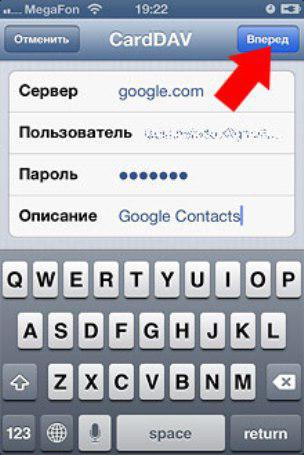
iTools
Nadenken over hoe contacten over te drageniPhone met Nokia, moet de gebruiker klaar zijn voor niet-standaard oplossingen. Gebruik bijvoorbeeld applicaties van derden om ideeën in de praktijk te vertalen. Dergelijke programma's worden vaak "ITulse" genoemd. Dit hulpprogramma lijkt enigszins op iTunes, maar is niet in staat om het volledig te vervangen.
Hoe contactpersonen op een vergelijkbare manier naar de iPhone kopiëren? Bij het oplossen van dit probleem helpen de volgende stappen:
- ITools op uw computer installeren. Zowel de Russische als de Engelse versie zijn nu beschikbaar.
- Verbind de iPhone met de computer. Het is raadzaam om dit te doen via een USB-kabel. Anders zijn fouten en mislukkingen niet uitgesloten.
- Contactgegevens downloaden van Nokia. Er is ons al over dit proces verteld.
- Start AyTools.
- Ga naar de "Contacten" in het linkermenu.
- Sleep het voorbereide telefoonboek naar het juiste iTools-veld.
Maar dit zijn niet alle mogelijke oplossingen. Sommige gebruikers kunnen het telefoonboek van Nokia naar de iPhone overbrengen zonder aanvullende hulpprogramma's.
Synchroniseren met google
Namelijk - door het "apple" -apparaat te synchroniseren met de mail van "Google". In dit geval worden de gegevens letterlijk in enkele klikken geïmporteerd.

Wat te doen Op de iPhone zijn de volgende stappen vereist:
- Apparaatinstellingen openen.
- Selecteer 'E-mail, adressen, agenda's'.
- Klik op de regel "Account toevoegen".
- Klik in het menu dat wordt weergegeven op de regel met Google.
- Geef gegevens op uit Google-profiel. Het had eerder op een Nokia-telefoon moeten worden gebruikt.
- Klik op "Synchroniseren".
- Plaats een markering in de buurt van het item "Contacten". Alle andere opmerkingen moeten worden verwijderd.
- Bevestig de actie.
In dit stadium wordt het Apple-apparaat gesynchroniseerd met Google Mail en worden contacten met Nokia met succes gekopieerd.








